Se ricevi il codice di errore PIN-INAPP-INVALIDPIN-8 quando provi ad attivare Office, significa che il codice Product Key che stai utilizzando non è valido. Ecco come risolverlo.
Innanzitutto, dovrai accedere al tuo account Microsoft. Una volta effettuato l'accesso, vai alla pagina Il mio ufficio. Nella pagina Il mio ufficio selezionare il paese/l'area geografica in cui è stato acquistato Office. Successivamente, seleziona la lingua che desideri utilizzare per Office. Infine, seleziona l'opzione Product Key. Immettere il codice Product Key, quindi selezionare il pulsante Attiva.
file batch di aggiornamento di Windows
Se i problemi persistono, puoi provare a contattare il supporto Microsoft. Dovrebbero essere in grado di aiutarti a risolvere il problema e attivare Office.
Se tu vedi Codice di errore: PIN-INAPP-8 NON VALIDO quando si tenta di attivare Office su un PC Windows 11/10, questo post fornisce alcune soluzioni per risolvere il problema. Questo errore può verificarsi se l'utente ha immesso la chiave di attivazione errata. Di solito si tratta di un problema con lo stato di un abbonamento a Office. Fortunatamente, puoi seguire alcuni semplici passaggi per correggere questo errore.

Perché non riesco ad attivare il mio account Office?
Microsoft Office è un insieme di applicazioni con scopi e requisiti unici. Alcuni di essi includono Word, Excel, PowerPoint, ecc. Di recente, gli utenti hanno riscontrato alcuni problemi durante l'attivazione dei propri account Office. Di seguito sono riportati alcuni possibili motivi per cui questo errore potrebbe verificarsi durante il tentativo di attivazione di Office:
- Chiave di attivazione non valida
- Limite di installazione raggiunto
- Un abbonamento a Office scaduto
Correggere il codice di errore PIN-INAPP-INVALIDPIN-8 durante il tentativo di attivazione di Office
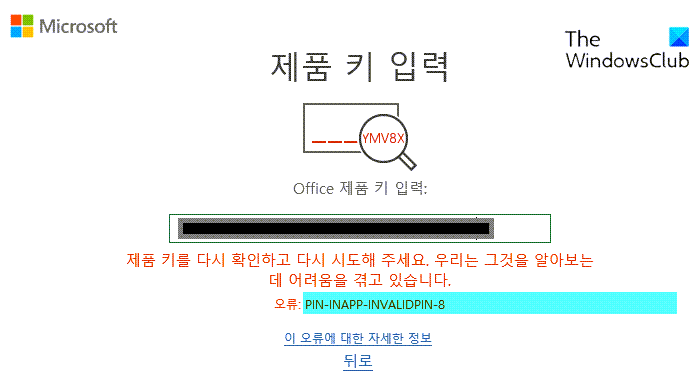
È possibile correggere il codice di errore: PIN-INAPP-INVALIDPIN-8 quando si tenta di attivare Office seguendo queste linee guida:
- Rimuovi più copie di Office dal tuo dispositivo
- Ufficio riparazioni
- Controlla lo stato dell'abbonamento a Office
- Attiva Office in stato di avvio pulito
- Esegui Office come amministratore
- Utilizzare l'Assistente di supporto e ripristino
- Reinstalla l'ufficio
Ora diamo un'occhiata a loro in dettaglio.
1] Rimuovi più copie di Office dal tuo dispositivo.
Prima di iniziare con i vari metodi di risoluzione dei problemi, controlla se sul tuo dispositivo sono installate più versioni di Office. Se nel dispositivo sono installate più versioni di Office, questa potrebbe essere la causa di questo codice di errore. Rimuovili e controlla se il codice di errore PIN-INAPP-INVALIDPIN-8 è corretto.
2] Officina
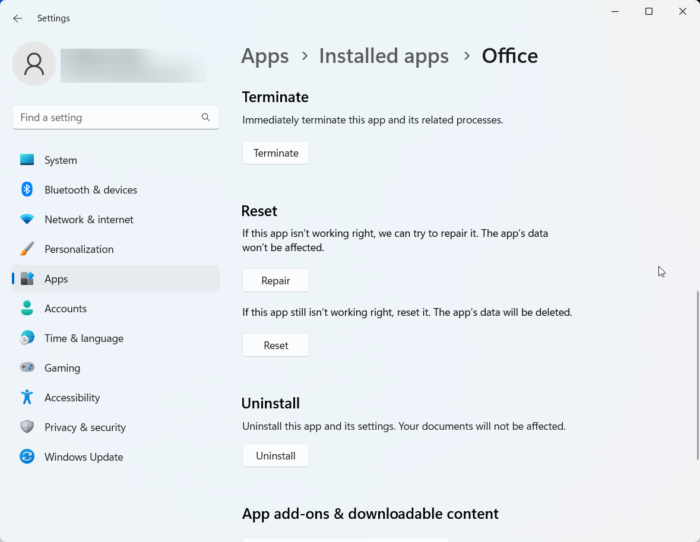
xbox uno schermo nero della morte 2018
L'errore potrebbe probabilmente risiedere nei file principali dell'applicazione. Per risolvere questo problema, ripara Microsoft Office. Ecco come farlo:
- clic Tasto Windows + I aprire Impostazioni .
- Passa a Applicazioni > Applicazioni installate > Office .
- Scorri verso il basso e fai clic su Riparazione .
3] Controlla lo stato dell'abbonamento a Office
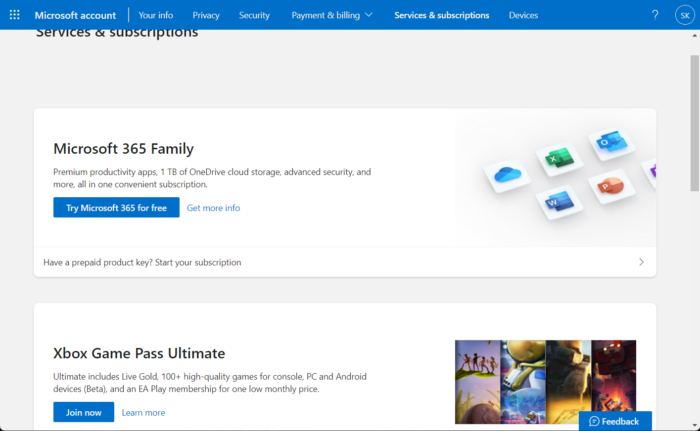
Se hai un abbonamento a Office 365, assicurati che sia ancora attivo. In caso contrario, rinnova l'abbonamento e riprova. Ecco come puoi farlo:
- Chiudi tutte le applicazioni di Office sul tuo dispositivo Windows.
- Vai al tuo Pagina dell'account Microsoft .
- Se ti viene chiesto di accedere, inserisci le credenziali del tuo account.
- Vai a Servizi e abbonamenti e controlla lo stato del tuo abbonamento a Office.
4] Attiva Office in stato di avvio pulito
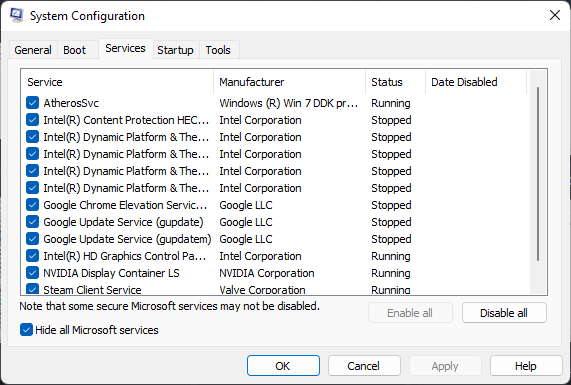
Le applicazioni di terze parti installate sul dispositivo potrebbero causare la visualizzazione del codice di errore PIN-INAPP-INVALIDPIN-8 durante l'attivazione di Office. Esegui un avvio pulito sul tuo PC per limitare tutte le applicazioni di terze parti. Ecco come eseguire un avvio pulito:
- Premere Inizia , ricerca configurazione di sistema e aprilo.
- Passa a Generale scheda e controlla Lancio selettivo opzione e Carica i servizi di sistema Opzione sotto di essa.
- Quindi vai a Servizi scheda e selezionare l'opzione Nascondi tutti i servizi Microsoft .
- Premere Disabilitare tutto nell'angolo in basso a destra e fai clic su 'Applica'.






![Ground Branch non si avvia o non si avvia su PC [Risolto]](https://prankmike.com/img/games/5B/ground-branch-won-rsquo-t-launch-or-start-on-pc-fixed-1.png)







